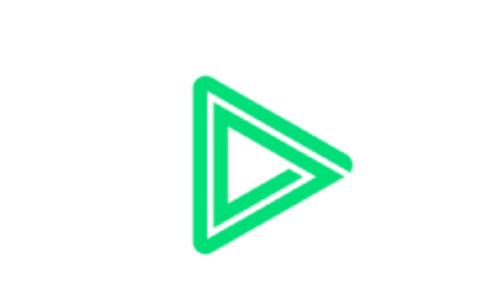
LINE LIVE(ラインライブ)は同時に3つの配信者の配信を視聴できます。
このようにすることで、ハートを効率的に回復できたり、他の配信を偵察することができます。
今回の記事では、同時視聴のやり方について解説をしていきます。
※3つど同時視聴はAndroid版アプリでは対応していません。
※LINE LIVEはサービス終了しました。
LINE LIVEの同時視聴のメリット
ハートを効率的に回復できる
ハートを効率的に回復することができます。
1つの配信を見ているより、3つだと3倍速でハートが回復します。
参考:LINE LIVEのハートとは?回復方法や貯め方のコツ、連打の使い方など
他の配信を偵察できる
推しがイベントに参加しているときに、他のライバル達のポイント状況が気になる場合、同時視聴をすることでポイントを増えるスピードを確認しながら、自分の課金具合を調節できます。
LINE LIVEの同時視聴の仕様
LINE LIVE(ラインライブ)の同時視聴をしている場合の仕様について解説します。
最大3つまで同時視聴可能
LINE LIVEでは最大3つの画面まで同時視聴可能となっています。
音声を聞けるのは1つだけ
同時視聴している場合、音声を聞けるのは1つの配信のみです。他の配信に関してはミュート状態になります。
複数同時視聴でもハート回復される
複数同時視聴をしている場合、それぞれについてハート回復が行われます。そのため、1つの配信だけを視聴しているより効率的にハートを回復することができます。
参考:LINE LIVEのハートとは?回復方法や貯め方のコツ、連打の使い方など
LINE LIVEの同時視聴方法
LINE LIVE(ラインライブ)の同時視聴をする方法を解説します。
配信画面を縮小する
まずはLINE LIVEで誰か1人の配信をタップして、拡大してください。その後、右上にある「縮小アイコン」をタップします。そうすると、下の画像右のように画面が縮小されて見ることができます。
別の配信を拡大する
続いて、別の配信を拡大します。LIVE配信一覧から好きな配信をタップして、拡大してください。
同じ作業を繰り返す
以上の作業を繰り返します。
省略せずに繰り返し説明しますが、右上にある「縮小アイコン」をタップして、縮小してください。そうすると、2つの配信が縮小された状態になります。
そして、また別の配信をタップして、拡大表示してください。
別の配信が邪魔で「縮小アイコン」をタップできない場合には、配信画面を長押ししながらスライドさせてください。
同様にして画面を縮小し、3つの配信画面を出した状態にします。
以上のようにすれば、3つの画面を同時視聴できます。
特定の配信の音声を聞く
3つの配信の中から特定の配信の音声を聞きたい場合、その配信のスピーカーをオンにしてください。
以下の画像のように配信画面の真ん中にスピーカーアイコンが表示されていれば、その配信の音声を聞くことができます。
特定の配信を拡大する
また、特定の配信だけを拡大したい場合には、小さい配信画面の中の左下にある「拡大アイコン」をタップしてください。
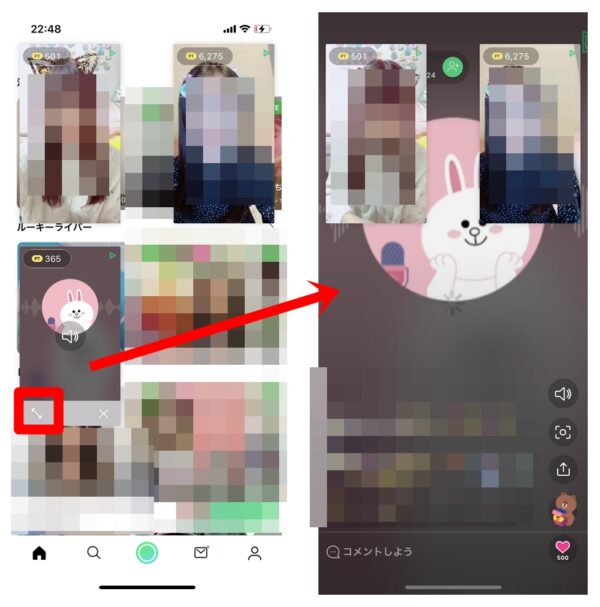 そうすると、上の画像のように拡大表示されます。拡大は1つの動画のみです。
そうすると、上の画像のように拡大表示されます。拡大は1つの動画のみです。
配信画面を閉じる
特定の配信画面を閉じたい場合、配信の右下にある「☓アイコン」をタップしてください。
■もっと詳しく調べる
⇒LINELIVEの仕様・使い方まとめ









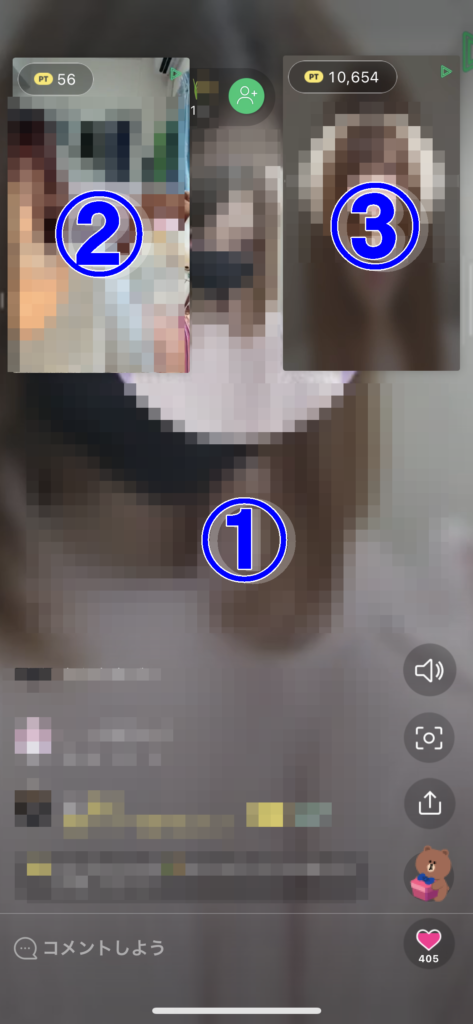



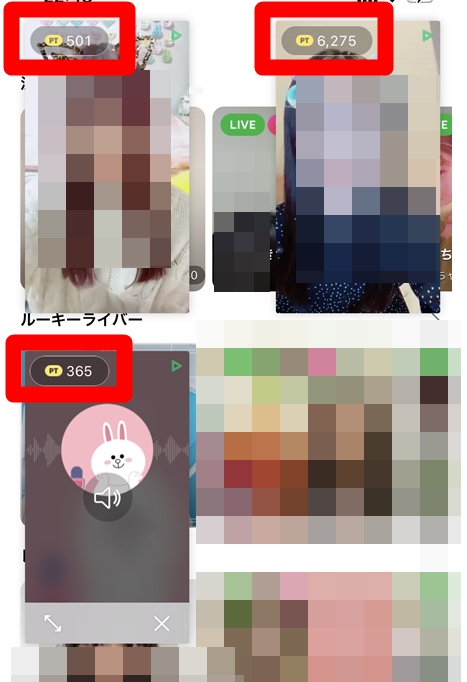
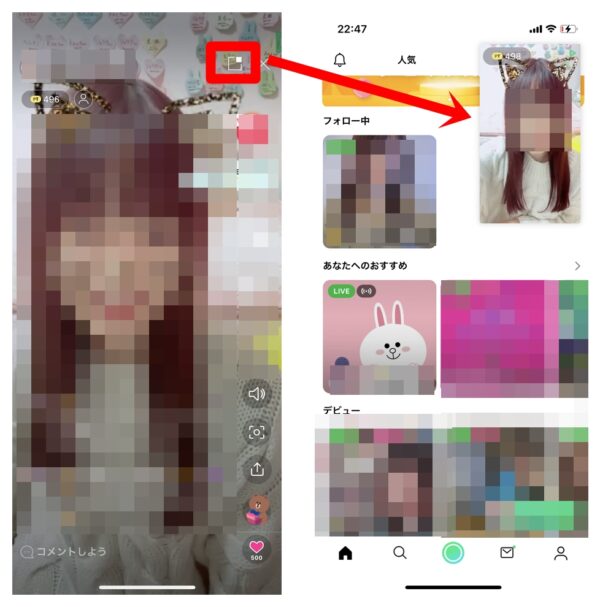
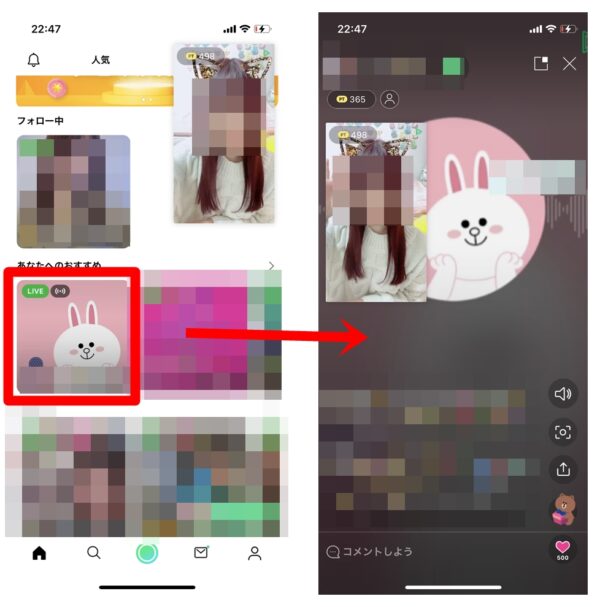
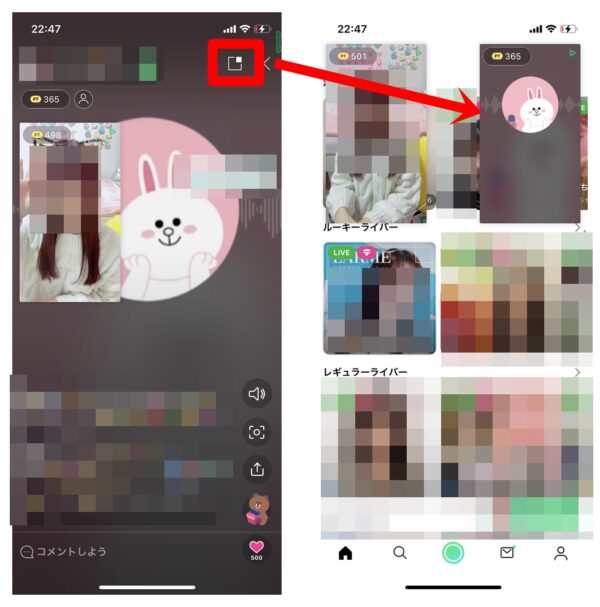
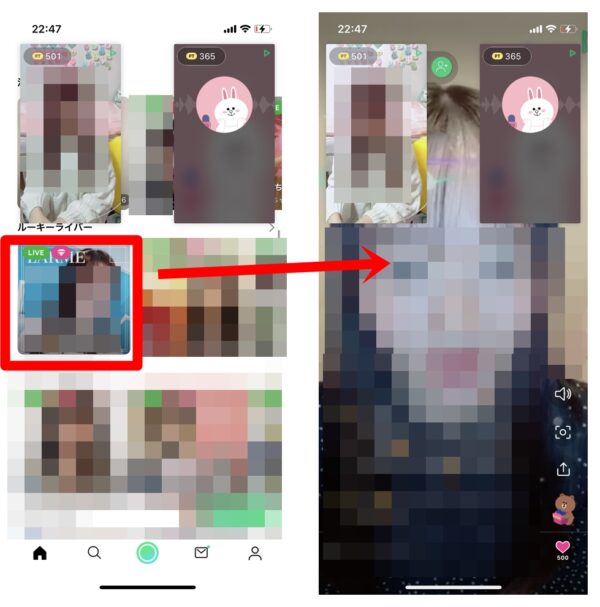
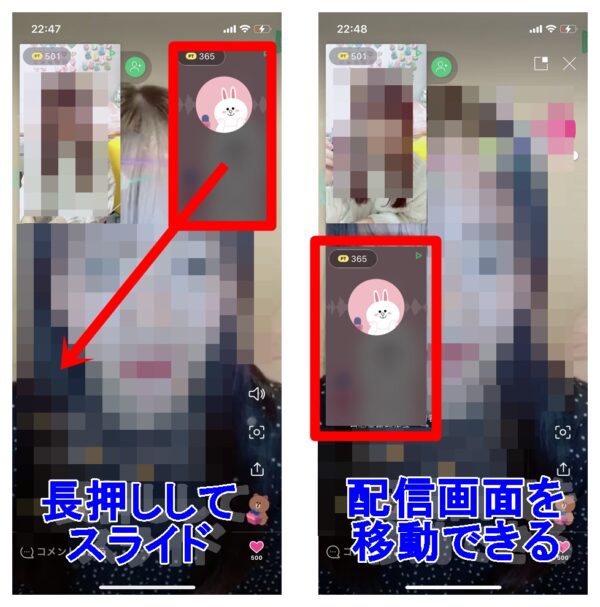
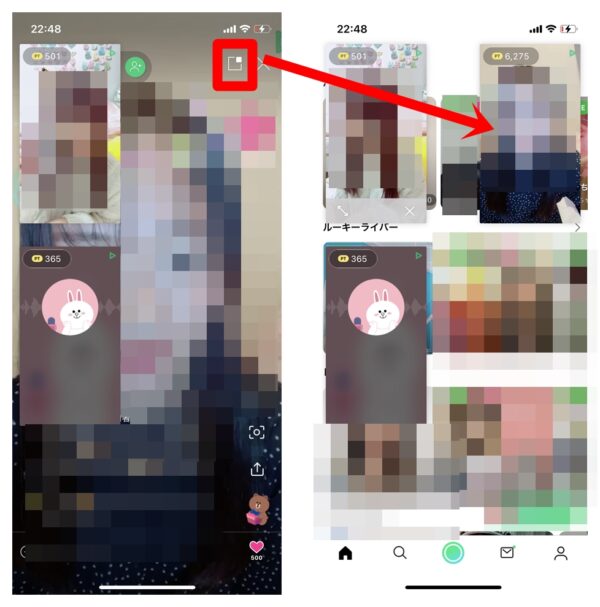
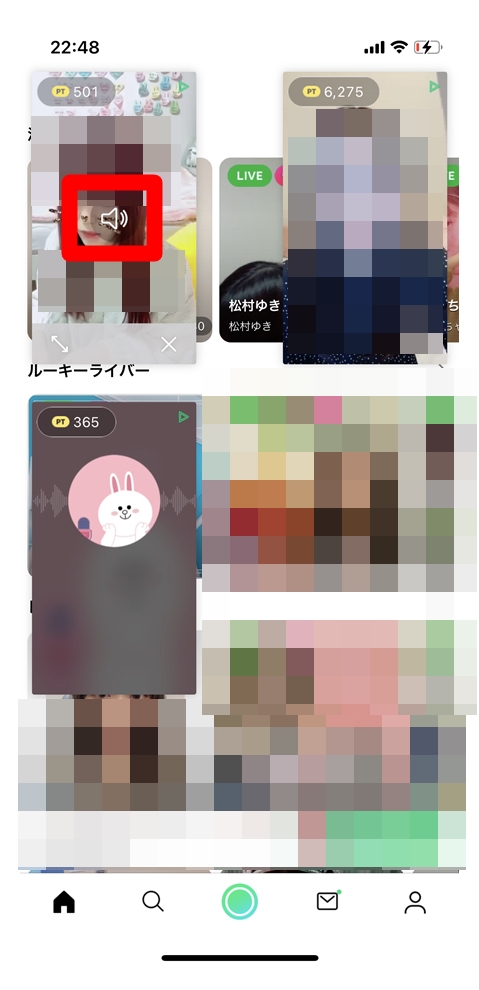
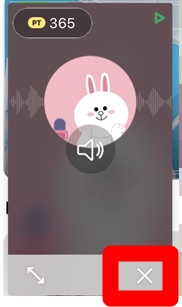
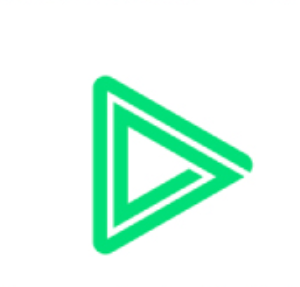

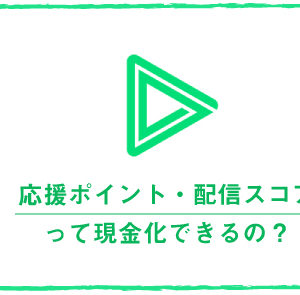


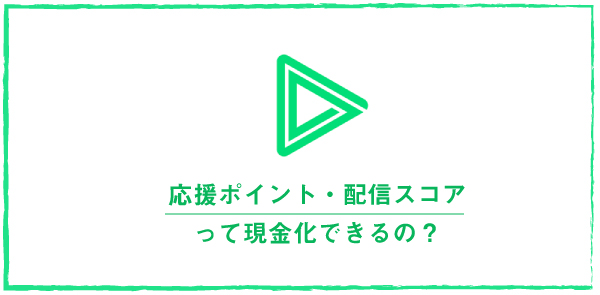

質問です。
3つ同時視聴ですが、Androidスマホではできないのでしょうか?
はい、Android版では使えない機能のようです。